Discord'da kendinize tatlı bir sunucu kurdunuz. En yakın dostlarınızdan birkaçı, bazı yeni harika insanlar ve burası patlama yaşıyor. Her şeyi kendi başınıza halledebileceğinizi düşünebilirsiniz, ancak sunucu geliştikçe, onu korumak için diğer faaliyetlerinizden daha fazla zaman alacaktır.
Bir hiyerarşi oluşturmanın ve bu gücün bir kısmını en güvenilenlerle paylaşmanın zamanı gelmiş olabilir.
Bazı insanlara yönetici ayrıcalıkları vermek, sunucu içinde sağlam bir hiyerarşi oluşturmanın harika bir yoludur. Onlara memurlar, Gestapo veya hayal edebileceğiniz herhangi bir zekice sıralama oyunu diyebilirsiniz, ancak rolü oluşturan izinlerdir.
Discord'da bulunan düzgün yönetim seçenekleri hakkında daha fazla bilgi edinmek isterseniz buna göz atın madde.
İzinler, Roller ve Liderlik Atamaları
Bu yazımda sizlere sunucu ve kanal izinlerinizi nerede konumlandıracağınızı, ile nasıl rol oluşturacağınızı göstereceğim. gerekli izinleri alın ve birkaç kişiyi idari birimin “büyük erkekler kulübü” ne dahil edin. rol.
Tüm Discord izin sistemi, oluşturduğunuz ve sunucunuzun üyelerine atadığınız rollere dayalıdır. İzinler, hem sunucu hem de kanal seviyeleri için role göre atanabilir. Başlamak için, bu rolleri nasıl oluşturacağınızı öğrenmeniz ve her biri için izinleri ayarlamanız gerekir.
Roller Nasıl Oluşturulur
Discord sunucu rejiminizin izinler bölümüne ulaşmak için önce birkaç farklı kurulum yapmanız gerekir. Rolesüyelerinize atayabileceğiniz Bir sunucunun sahibi olmak, varsayılan olarak tüm izinlere sahip olduğunuz için, etiket adını beğenmediğiniz sürece asla kendinize bir rol atamanıza gerek kalmayacağı anlamına gelir.
Belirtildiği gibi, gerekli olduğunu düşündüğünüz ve sunucunuz tarafından en iyi şekilde temsil edilen herhangi bir adla herhangi bir rol oluşturabilirsiniz. Tek bir üyeye, tümü farklı izinlerden oluşan birden fazla rol atanabilir. Tek bir rol, bir ad, rolün tasarlandığı bir dizi izin ve kendisine atanmış üyelerden oluşur.
Rolleri oluşturmak, silmek veya rollere izin atamak için:
Discord'dayken orta konsolun üst kısmındaki sunucu adına tıklayarak "Sunucu Ayarları" menünüzü açın.

Soldaki menüden “Roller” sekmesine geçin.

Varsayılan olarak, yeni bir sunucu oluştururken önceden oluşturulmuş tek rol @everyone'dir. Bu rol, sunucudaki herkes için oluşturulmuştur ve zaten kendisine eklenmiş birkaç izin vardır. Sunucunuza katılırken her üyeye otomatik olarak atanan roldür.
Yeni bir rol oluşturmak için “ROLES”in sağındaki ‘+’ ikonuna tıklayın.

Rolü istediğiniz gibi adlandırın, görünümünü diğerlerinden farklı kılmak için o role bir renk atayın.
Ardından şuraya geçin: Rol Ayarları Ve Genel İzinler. Bir rol oluşturulduktan sonra, belirtilen her izin için geçiş düğmelerini açıp kapatarak o rol için belirli sunucu çapında izinler atayabilirsiniz."Genel İzinler" bölümündeki ilk seçenek Yönetici izni olmalıdır. Kendinize neredeyse aynı izinlere sahip bir rol vermek için bunu açın.

Bitirdikten sonra tıklayın Değişiklikleri Kaydet.
Roller Nasıl Atanır?
Artık bir veya iki rol oluşturduğunuza göre, bu rolleri sunucunuzun üyelerine uygulamanız gerekecek. Umarım, oluşturulan her rol için, sunucunuzdaki hiyerarşinizi nasıl geliştirdiğinizle ilgili olarak değişen izinler oluşturmuşsunuzdur. Bu roller tarafından verilen izinlere bağlı olarak, hangi üyelerin hangi rolü alacağına karar verilir.
Rolleri oluşturduktan sonra uygun üyeleri atamaya başlayabilirsiniz. Aşağıdakileri yaparak onları atayabilirsiniz:
“Sunucu Ayarları” penceresindeyken “Üyeler” sekmesini açın.

Her üyenin adının sağında bir '+' var. Bu '+'ya tıklayın ve o üyeye atamak için uygun bir rol seçin. Varsa, tek bir üyeye birden fazla rol atayabileceğinizi unutmayın.

Bir üyeye atanmış bir rolü kaldırmak için üye adının sağındaki rolün üzerine gelin ve renkli dairenin içinde bulunan "X" işaretine tıklayın.

Yöneticiler ve Diğer Durumlar İçin Kanal İzinleri
Ek bir sunucu durumu artışı olarak, belirli ses ve metin kanallarına çeşitli izinler de atayabilirsiniz. Kanal izinlerinin, Sunucu tarafından verilen tüm izinleri geçersiz kılacağını unutmayın. Bu nedenle, kanallara izin ekleme ve kaldırma konusunda çılgına dönmeden önce, ilk etapta bunları eklemenin bile anlamını anlayın.
Bir İçerik Oluşturucu, rahatça yayın yapabilmelerini sağlamak için üstün hakimiyete ve yönetici benzeri izin seviyelerine sahiptir. Bu, müdahale olmadan akış yapmak veya diğer üyelerin çok iğrenç olması anlamına gelir.
Kanallara izin eklemek için:
Ayarlanması gereken kanalı seçip dişli simgesine tıklayarak “Kanal Ayarları” menüsüne erişin.

“Kanal Ayarları” penceresinden sağ taraftaki menüden “İzinler” sekmesini açın.
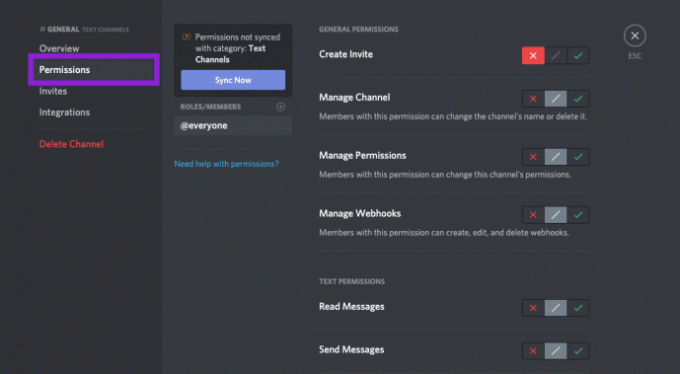
Sunucu rollerinde olduğu gibi, @everyone zaten varsayılan olarak oluşturulmuştur. Herhangi bir rolün izinlerini ayarlamak için mevcut olanlardan onu seçin ve listeyi aşağı kaydırın.

İlgili onay kutularına tıklayarak listedeki tüm izinlere İzin Verebilir (yeşil onay işareti) veya Reddetebilirsiniz (kırmızı 'X').
Belirtilen kanal için yönetim ayrıcalıklarına sahip olmasını istediğiniz kişiler için kanal izinlerine yeni roller veya belirli üyeler ekleyin. Sunucu rolleri için yapıldığına benzer şekilde "+" işaretini tıklayın ve ekleyin.
I vur Değişiklikleri Kaydet Kanal rollerini ve izinlerini atamayı bitirdiğinizde düğmesine basın.
Discord Mobile'da Roller Nasıl Atanır?
Masaüstü sürümüne çok benzer şekilde, Discord mobil sürümü de üyelere rol atamanıza veya atamayı kaldırmanıza olanak tanır. Discord mobil uygulamasından şu adımları izleyin:
Rollerini oluşturmak veya yönetmek istediğiniz sunucuya erişin.
Kanalın adına dokunun. Bu ekran görüntüsünde en üstte #general olarak listelenmiştir:

Açılan ekrandan “İzinler“

Uygulamadaki izinler, “Rol Ekle” Buna dokunun ve her kullanıcının veya kanalın izinlerini değiştirebileceksiniz.

Discord uygulamasından değişiklik yapma yeteneği, hareket halindeyken sunucularınızı yönetebileceğiniz anlamına gelir.
Sunucu Sahipliğinin Devri
Bir başkasına nihai yönetim izinlerini sağlamak için her zaman tam bir sunucu sahipliği devri vardır. Sunucu kaldırılamayacak kadar büyümüş olabilir ve mevcut günlük aktivitelerinizle onu programınıza sığdıramazsınız.
Sunucunuzun kontrolünü başka birine devretmek isterseniz, bunu şu şekilde yapabilirsiniz:
“Sunucu Ayarları” menüsüne geri dönün, “Kullanıcı Yönetimi” bölümünde bulunan “Üyeler” sekmesini açın.

Dizginleri alacak üyenin adının üzerine gelin ve sağdaki Üçlü Nokta simgesine tıklayın.

Sağlanan menüden Sahipliği Aktar'ı seçin.

Hepsi bu kadar. Yönetici haklarınızı kaybettikten sonra sunucunun üyesi olmaya devam edeceksiniz.



